6 hyödyllistä Windows 10-temppua, joista et ehkä tiedä
Windows / / January 05, 2021
Yksinkertaiset temput Käynnistä-valikon, ikkunoiden ja taustaohjelmien avulla helpottavat elämääsi.
1. Minimoi tarpeettomat ikkunat
Oletetaan, että työpöydälläsi on joukko tarpeettomia ohjelmia. Et halua kutistaa niitä kaikkia yksi kerrallaan ja jättää vain käyttämäsi.
Tartu tarvitsemasi ikkunan otsikkoon ja "ravista" sitä - kaikki muut ikkunat minimoidaan.
2. Säädä Käynnistä-valikon kokoa
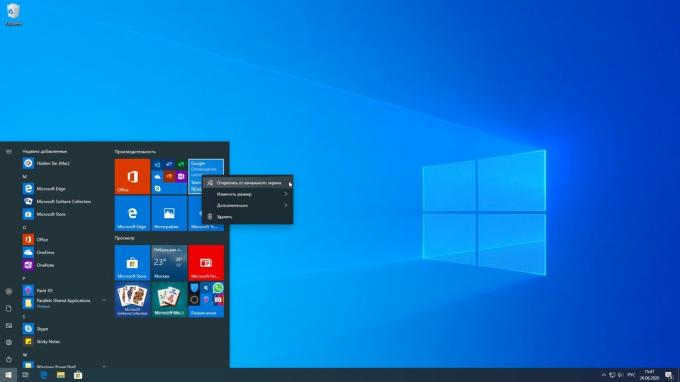
Windows 10: n Käynnistä-valikko on melko suuri ja täynnä joukkoa erilaisia kyseenalaisen hyödyllisiä laattoja. Voit pakottaa Startin viemään vähemmän tilaa.
Voit tehdä tämän poistamalla ylimääräiset laatat sieltä napsauttamalla niitä hiiren kakkospainikkeella ja valitsemalla "Irrota alusta" -vaihtoehto. Tartu sitten valikon reunaan hiirellä ja kutista sitä.

Voit muuttaa kokoa sekä pysty- että vaakasuunnassa.
3. Tallennetaan ikkunan sisältöä
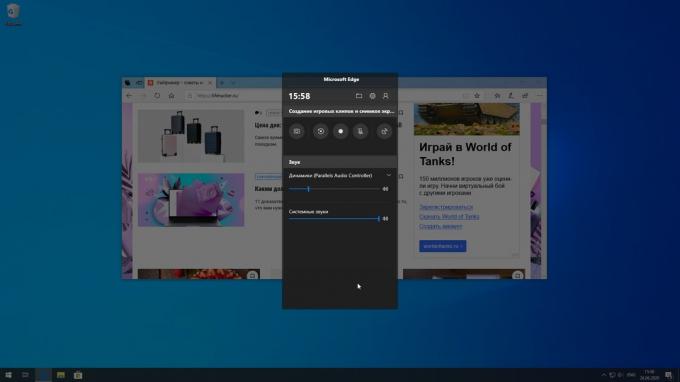
Joskus sinun on tallennettava näytöltä sarja tietokoneellesi suoritettavia toimintoja. Esimerkiksi näyttää sukulaisille, kuinka päästä Odnoklassnikiin. Asenna tätä varten erillinen sovellus usein laiska, mutta onneksi Windows 10: ssä on jo sisäänrakennettu työkalu.
Paina Win + Alt + R-näppäimiä ja se aloittaa aktiivisen ikkunan nauhoittamisen. Kun olet valmis, napsauta oikealla olevan ponnahdusikkunan neliöpainiketta tai paina uudelleen Win + Alt + R. Tallenne tallennetaan kansioon "Videot" → "Leikkeet". Tämä temppu on tarkoitettu pelien nauhoittamiseen, mutta se toimii hyvin myös tavallisissa ohjelmissa.
4. Pikakäynnistys "File Explorer"
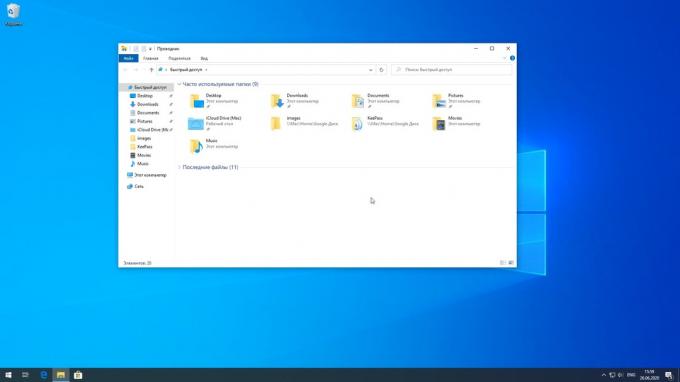
Kun haluat avata uuden File Explorer -ikkunan heti, sinun ei tarvitse etsiä sitä tehtäväpalkista tai mennä Käynnistä-valikkoon. Paina Win + E ja se avaa Explorerin kotikansion. Voit sulkea ikkunan painamalla Ctrl + W. Tällaiset pikanäppäimet järjestelmässä paljon.
5. Ohjelman toisen esiintymän avaaminen
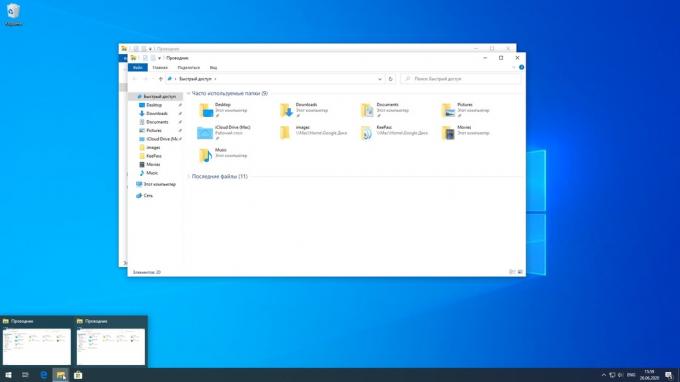
Kun napsautat tehtäväpalkissa olevan käynnissä olevan ohjelman kuvaketta, laajennat vain sen olemassa olevan ikkunan. Aloita toinen kopio ohjelmasta napsauttamalla sitä pitämällä Vaihto-näppäintä painettuna.
6. Poista taustasovellukset käytöstä
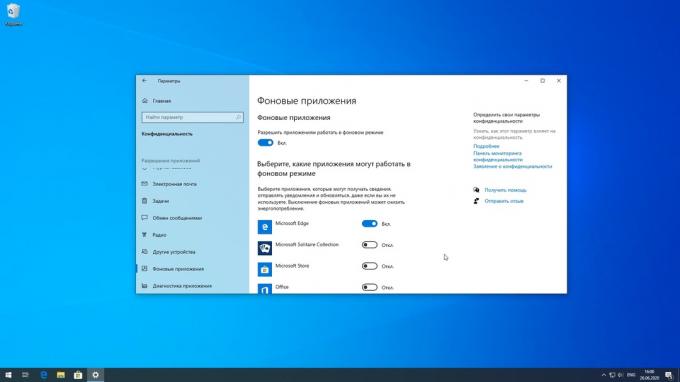
Windows 10: ssä voit rajoittaa joidenkin sovellusten toimintaa siten, että ne eivät ota tarpeettomia resursseja järjestelmästä. Totta, tämä toimii vain ns. Universaaleille sovelluksille, jotka asennat Microsoft Storesta.
Avaa Käynnistä → Asetukset → Tietosuoja → Taustasovellukset ja poista tarpeettomat sovellukset käytöstä. Tämä säästää kannettavan tietokoneen akunkestoa.
Lue myös🧐
- 10 hyödyttömiä Windows 10 -osia, jotka sinun pitäisi poistaa käytöstä ja poistaa
- Mitkä Windows-palvelut voidaan poistaa käytöstä järjestelmän nopeuttamiseksi
- Mitä tehdä, jos Windows 10 -haku ei löydä haluamiasi tiedostoja



